Wix Video: agregar información a los videos
4 min
En este artículo
- Agregar información a un video
- Agregar un avance a un video
- Preguntas frecuentes
Puedes agregar información adicional a los videos para dar a los visitantes más detalles sobre ellos. Los visitantes pueden ver la información adicional cuando hacen clic en el icono "i" en el video.
También puedes agregar tu propio avance en lugar de usar los primeros segundos del video como vista previa. Elige entre agregar los primeros 20 segundos del video, tu propio avance o un avance generado automáticamente con la IA de Wix.
Nota:
Cuando accedas a un video en la videoteca, solo se mostrará una vista previa del video. El video no se reproducirá en su totalidad.
Agregar información a un video
Cuando agregas un video a la videoteca, tienes la opción de editar y personalizar ciertos detalles relacionados con el video. Por ejemplo, puedes agregar un título, una categoría, etiquetas y establecer el precio, etc.
Para agregar información a un video:
- Ve a la Videoteca en el panel de control de tu sitio.
- Haz clic en el icono Editar
 junto al video correspondiente.
junto al video correspondiente.
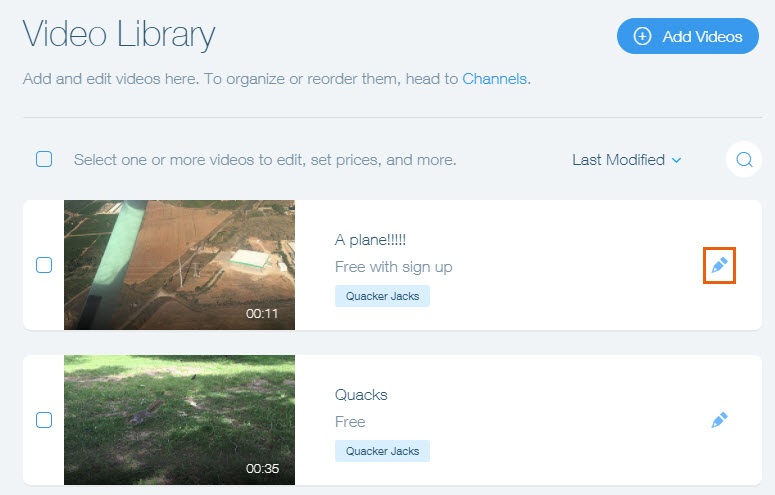
- Agrega la información:
- Título: ingresa un título para el video.
- Autor: agrega información sobre la persona o empresa responsable de la distribución del video.
- Categorías: agrega los videos a categorías para agruparlos. Las categorías ayudan a los visitantes a identificar de qué se trata el canal. Por ejemplo: Desayuno, Snacks, Postre.
- Etiquetas: agrega etiquetas a los videos para describir sus características específicas. Los visitantes pueden usar las etiquetas para encontrar rápidamente el video que buscan.Por ejemplo: Chocolate, Cookies, Huevos.
- Descripción: ingresa una descripción del video.
- Agrega tarjetas de acción a los videos: las tarjetas de acción son enlaces en los que se puede hacer clic que aparecen en el video para obtener Me gusta de los visitantes o promocionar productos.
- Configuración de precios: elige si este video es gratuito o si los espectadores deben pagar para verlo. Más información sobre las opciones de precios.
- Avance: elige si deseas tener un avance para el video.
- Más información sobre este video: brinda más información a tu audiencia. Agrega créditos al elenco y al equipo, un póster de portada y más.
- Permitir que los espectadores incrusten este video: permite que los espectadores generen un código HTML simple y reproduzcan tu video en cualquier sitio.
- Haz clic en Guardar en la parte superior derecha.
Agregar un avance a un video
Además de agregar información específica sobre el video, también puedes agregar un avance personalizado al comienzo.
Para agregar un avance a un video:
- Ve a la Videoteca en el panel de control de tu sitio.
- Selecciona el icono Editar
 junto al video correspondiente.
junto al video correspondiente. - Desplázate hacia abajo y desliza la palanca Mostrar el avance para habilitarla.
- Elige lo que quieres mostrar en el avance:
- Los primeros 20 segundos del video que has subido.
- Un avance diferente de otro video.
- Arrastra y suelta el video o selecciona la caja para subir el video.
- Genera automáticamente un avance de 30 segundos, creado por nuestra IA y personalizado para tu video.
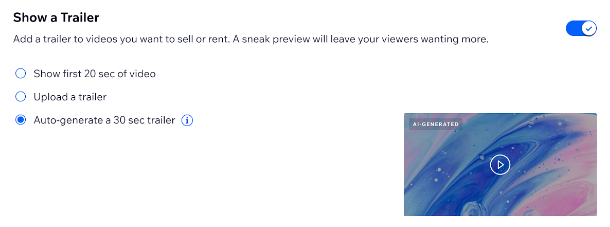
Consejo:
Para cambiar o eliminar el avance, selecciona "Cambiar avance" o "Eliminar".
Preguntas frecuentes
Haz clic en una de las siguientes preguntas para aprender cómo agregar información a los videos.
¿Puedo editar mis videos de YouTube subidos en Wix?
¿Cuál es el tamaño máximo de un video que puedo subir?
¿Qué tipos de archivos son compatibles con las imágenes de portada de mis videos?
¿Qué tamaño deben tener las imágenes de portada de mi video?
¿Cuánto tiempo tardan los cambios realizados en YouTube en reflejarse en mis videos en Wix?
¿Por qué no puedo actualizar la información del equipo y del elenco en algunos de mis videos?
¿Por qué no puedo agregar avances a algunos de mis videos?
Mis videos no se suben. ¿Cómo puedo solucionar este problema?

